Hoy vamos a ver como arreglar el siguiente error:

Indice
Memoria insuficiente en su equipo Para restaurar memoria suficiente para que funcionen correctamente los programas, guarde los archivos o cierre todos los programas abiertos.
Cuando su ordenador no tiene suficiente memoria para todas las acciones que intenta realizar, Windows y sus programas pueden dejar de funcionar.
¿Qué puede ocurrir en los ordenadores con poca memoria RAM?
Su ordenador tiene poca memoria los avisos ocurren cuando Windows se ha quedado sin espacio para colocar los datos que necesita almacenar cuando se ejecutan diferentes aplicaciones. Esto puede ser en los módulos de RAM de tu ordenador, o también en el disco duro cuando la RAM libre se ha llenado.
A veces puede ocurrir que algunos programas en su ordenador tomen demasiada asignación de memoria. Esto se enfrenta especialmente cuando usted está ejecutando un juego de alto peso, la ejecución de software como 3D MAX, Visual Studio, etc.
Tu ordenador tiene dos tipos de memoria, la memoria de acceso aleatorio (RAM) y la memoria virtual. Todos los programas utilizan la memoria principal RAM, pero cuando no hay suficiente memoria RAM para el programa que estás intentando ejecutar, Windows mueve temporalmente la información que normalmente se almacenaría en la RAM a un archivo en tu disco duro llamado archivo de paginación. La cantidad de información almacenada temporalmente en un archivo de paginación también se denomina memoria virtual. El uso de la memoria virtual, en otras palabras, mover la información hacia y desde el archivo de paginación libera suficiente RAM para que los programas se ejecuten correctamente.
Causa de este error de advertencia de que su ordenador tiene poca memoria
Su ordenador tiene poca memoria problemas que ocurren cuando su ordenador se queda sin RAM y se queda con poca memoria virtual. Esto puede ocurrir cuando se ejecutan más programas de los que la memoria RAM instalada en el ordenador está diseñada para soportar. Los problemas de poca memoria también pueden ocurrir cuando un programa no libera la memoria que ya no necesita. Este problema se denomina sobreuso de memoria o fuga de memoria.
Cómo solucionar el aviso de que el ordenador tiene poca memoria
Hay un montón de software libre y aplicaciones informáticas útiles que consumen mucha memoria. Especialmente, si usted está ejecutando un juego, hay una alta posibilidad de que va a conducir a un alto uso de la memoria (CPU) y, finalmente, después de algún tiempo usted comenzará a recibir " Su equipo tiene poca memoria " error. Si usted está recibiendo este error sobre una base regular, entonces la mejor opción que usted está teniendo es cambiar el tamaño máximo y mínimo de archivo del sistema de paginación que está presente en el equipo.
Ajustar la memoria virtual para arreglar su computadora es baja en la advertencia de memoria
Este error se produce debido a la baja memoria, con ajustar o aumentar la memoria virtual puede arreglar este problema. Pero aquí Tenga en cuenta que la memoria RAM es lo suficientemente más rápido que su disco duro. abajo los pasos para Ajustar la memoria virtual en las ventanas 10, 8.1 y 7.
En primer lugar, pulse la combinación de teclas Windows + R juntos para abrir el cuadro de diálogo Ejecutar. Una vez que se abra el cuadro de diálogo Ejecutar, escriba sysdm.cpl en él y luego haga clic en el botón Aceptar.
Este comando abrirá "Propiedades del sistema" de su ordenador. Una vez abierta la ventana de Propiedades del Sistema de su ordenador, vaya a la pestaña Avanzadas.Y haga clic en la opción de Configuración que está disponible en la sección "Performance".
En la ventana "Opciones de rendimiento", vaya a la pestaña Avanzadas y haga clic en el botón Cambiar que se encuentra en la sección "Memoria virtual".
Ahora verá la ventana Memoria virtual en la pantalla de su ordenador. Aquí usted tiene que desmarcar "Administrar automáticamente el tamaño del archivo de paginación para todas las unidades" opción primero.
A continuación, seleccione la unidad del sistema y, a continuación, introduzca los campos personalizados en los campos "Tamaño inicial (MB)" y "Tamaño máximo (MB)" y haga clic en establecer.
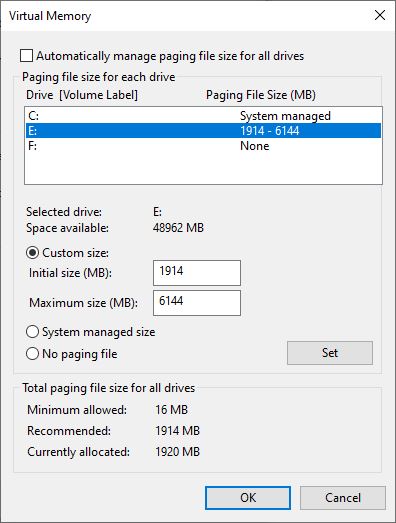
Cómo calcular el tamaño del archivo de la página
Para calcular el tamaño del archivo de página siempre El tamaño inicial es uno y medio (1,5) x la cantidad de memoria total del sistema. El tamaño máximo es tres (3) x el tamaño inicial. Así que digamos que tiene 4 GB (1 GB = 1.024 MB x 4 = 4.096 MB) de memoria. El tamaño inicial sería 1,5 x 4.096 = 6.144 MB y el tamaño máximo sería 3 x 4.096= 12.207MB.
Después de establecer el valor del tamaño inicial (MB)" y del tamaño máximo (MB)" y de hacer clic en establecer, haga clic en el botón OK y luego en el botón Aplicar para guardar los cambios. Esto le pedirá que reinicie las ventanas " debe reiniciar su computadora para aplicar estos cambios "
Ahora, después de reiniciar las ventanas, usted nunca recibirá ningún mensaje de advertencia de memoria baja en el equipo. Este es el mejor método de trabajo que usted debe tratar primero. también puede tratar de abajo solución para evitar que las ventanas para el error de advertencia de memoria baja.
Ejecutar el mantenimiento del sistema de solución de problemas
En algunos casos, si un programa se cierra a la fuerza, o si algo no está funcionando correctamente en su sistema Windows 10 puede aparecer el mensaje de error "Memoria insuficiente en su equipo". Esto sucede porque Windows está asignando demasiada memoria virtual al proceso mencionado, mientras que su sistema está tratando de solucionar todos los problemas. Para ello, ejecute la herramienta de mantenimiento del sistema y compruebe.
Para ejecutar este panel de control abierto -Sistema y Seguridad- Seguridad y Mantenimiento
Aquí, en el mantenimiento, haga clic en Iniciar el mantenimiento y espere un momento para completar el proceso.
Reparar Registro Corrupto
Si cualquier Registro corrupto utiliza la memoria alta este Error puede ocurrir. Es mejor que compruebe si el registro está corrupto y lo limpie o repare utilizando herramientas gratuitas de optimización del registro como Ccleaner. En el articulo limpiar registro con Ccleaner puedes ver como hacerlo.
Aumente su memoria RAM física
Si todavía se encuentra con el mismo mensaje de advertencia "Memoria insuficiente en su equipo". Su sistema sigue funcionando con más del 90% de RAM, quizás debería instalar más memoria RAM en su sistema.

Estos son algunos de los mejores consejos para arreglar su equipo se está ejecutando bajo en la memoria salir de otros programas y vuelva a intentarlo, Su equipo es bajo en la advertencia de memoria , su equipo i corriendo bajo en recursos En Windows 10. Tiene cualquier nueva forma o cualquier consulta no dude en comentar a continuación.




Deja una respuesta